プロフィール

fimo本部
プロフィール詳細
カレンダー
アーカイブ
アクセスカウンター
- 今日のアクセス:1410
- 昨日のアクセス:1359
- 総アクセス数:7505924
最近の投稿
タグ
- fimoに関して
- 凄腕に関するお知らせ
- fimo Staff Log
- 新製品情報
- fimoショップ
- バグ&不具合修正情報
- リニューアル情報
- fimoTV
- 試投会
- 放送後記
- UNKNOWN WORLD
- 独戦
- fimo公式アプリ
- リスト&フォルダ
- 釣りログキャンペーン
- fimoフックインプレ
- 特別企画
- ROCKSHORE CHALLENGE
- ロケ後記
- ジャパンフィッシングショー2019横浜
- 釣場開放事務局
- 10周年記念企画
- fimoTV
- フラログキャンペーン
- 2020上半期ビッグワン
- 東京湾奥
- シーバス
- ブローウィン140s
- fimoオリカラ
- 大野ゆうき
- 思い出の魚
- フラログダブルキャンペーン
- いいねするだけ
- fimoフックプレゼント
- 買っちゃった
- 思い出フィッシュ
- 手放せないこのルアー
- 便利アイテム
- カスタム
- 朧苺グロー
- 瀬戸内SUNSET
- カゲロウ155F
- 釣り場問題
- ローリングベイト77 ノアール
- fimoオリジナルポーチVER.2
- メガドッグ
- fimo
- Megabass
- メガドッグの秋
- ノガレ
- リーシュコード
- オリカラルアー
- ベストフィッシュ2020
- フィールドモニター
- マッチボウ
- バチパターン
- fimoショップ
- ポジドライブガレージ
- ゲンマ85S
- フックチューン
- 凄腕年間GP
- トロフィー
- ジグザグベイト80S
- fimoBIGTHANKSキャンペーン
- 村岡昌憲
- ハンドメイド
- メンテナンス
- スタッフ釣行記
- 凄腕
- 装備の話
- ブルースター
- 釣り場問題
- ルールとマナー
- ウェストバッグ
- 天龍
- FAMELL
- fimoモニター
- サーバメンテナンスのお知らせ
- SWLN
- NEWスライドスイマー175
- 総魚種王決定戦
- キーアイテム
- タグ追加
- ネコソギXXX
- ジョインテッド・クロー
- メガバス
- fimoオリカラの秋
- メガドッグ180
- zenaq
- 衣川真吾
- ジグザグベイト120S
- スタッフつぶやき
- 2022ダイワ新製品情報
- ラザミン90
- ブラックコモド75H
- ローリングベイト77
- ジョルティー
- メガバス
- 久保田剛之
- fimoブルージュで釣れたぜ
- バイブラマレット60S
- ベストフィッシュ2022
- fimoフックMHRBトライ&インプレキャンペーン
- フックリムーバーケース
- ROUTEGARMENT
- レッド中村
- ブログ連載
検索
▼ フラログの使い方(ver_3.1.1版)
- ジャンル:ニュース
- (fimo Staff Log, fimoに関して, リニューアル情報, fimo公式アプリ)

画像投稿サービス、フラログの使い方をご説明します。
2021年4月21日
ver_3.1.1にアップデートしました。 詳細はこちら
■【ご注意】
まず【フラログ】はfimo公式アプリ専用の機能です。ご利用頂くには【fimo公式アプリ】のインストールが必要です。最新アプリバージョン【3.1.1】版をインストールしてください。

↓↓↓アプリのダウンロードはこちらから↓↓↓
■ iPhoneをお使いの方はこちら
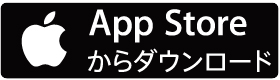
■ Androidをお使いの方はこちら

フラログが利用可能なアプリのバージョンは
iPhone版 、Android版 共に3.1.1となります。
不具合・使い方についてのお問い合わせはこちらから
■ 使い方
その1:フラログで画像を投稿する
1-1:【フラログ】投稿機能
【フラログ】で画像を投稿する場合は以下の方法があります。
a: 右下のボタン + から投稿する。
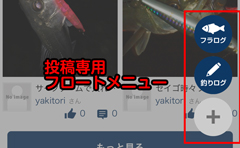
画面右下に表示される +ボタンをタップ すると、投稿方法を選択するメニューが開きます。
【フラログ】をタップすると、画像選択方法のメッセージが表示されます。
※もう一度、+ボタンをタップすると投稿をキャンセルします。
メニューから【フラログ】を選んでタップすると、画像の投稿方法を選ぶメニューが表示されます。
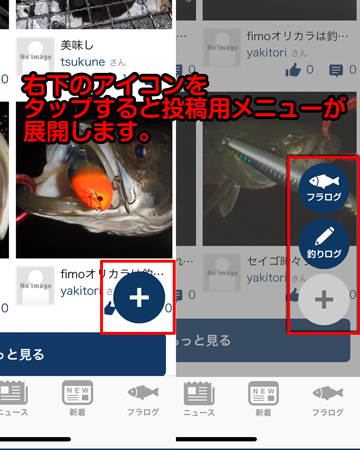
・既に撮影した画像を投稿なら[写真選択]を選ぶ
・その場で撮影して投稿なら[写真撮影]を選ぶ
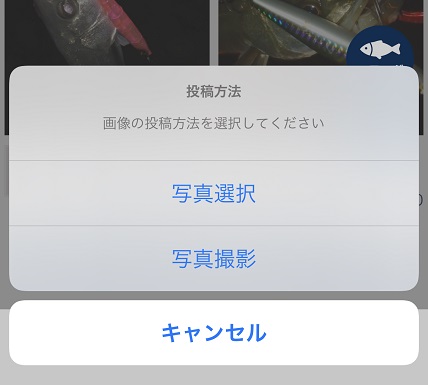
b:メニューからフラログに移動して投稿する。
・右側メニュー内の【フラログ】、または画面下側のフッターメニューのアイコンををタップすると【フラログメインページ】に移動します。
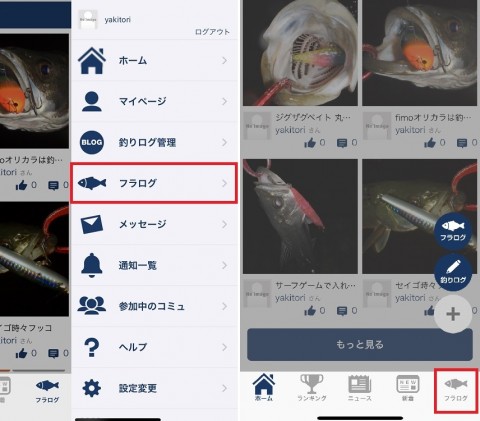
上段フラログメニューの投稿 +ボタンをタップ
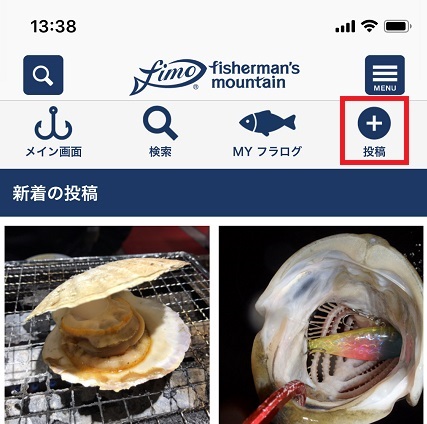
画像の投稿方法を選ぶメニューが表示されます。
(起動後は同じ)
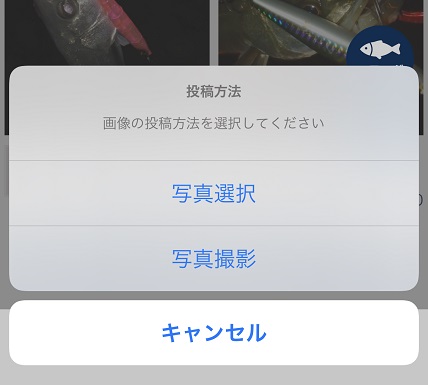
1-2:画像の選択と撮影する
画像は2通りの手順で画像を選びます。
a:[写真選択]→スマートフォンに記録された画像から選択
[写真選択]をタップするとスマートフォンの画像フォルダが表示さるので、投稿したい画像をタップして選択します。
一度の投稿で5枚まで画像が貼れます。
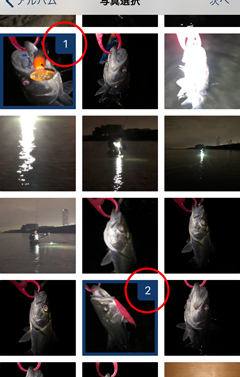
選択した画像には番号が振られます。
この番号はフラログ内で表示される順番となります。
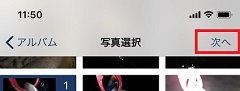
写真を選択したら[次へ]をタップし[画像編集画面]に移動します。
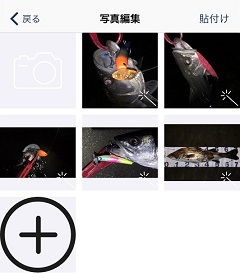
[写真編集画面]では以下の機能が使用出来ます。
○画像の追加・削除(5枚まで)
[カメラアイコン]をタップするとカメラが起動します。
[+アイコン]をタップすると画像フォルダに戻り画像の選び直しが出来ます
○画像の回転
○画像のトリミング
表示されている画像の編集アイコンをタップすると、画像の回転や切り取り(トリミング)が出来ます。
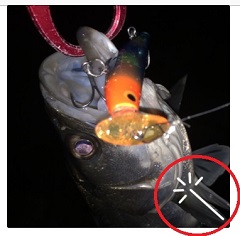
○内が編集アイコンです。
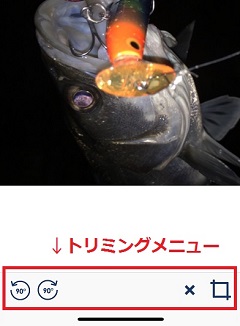

加工が終わったら貼付けをタップして写真の選択は完了です。
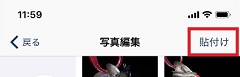
[写真撮影]→スマートフォンの内蔵カメラで新たに撮影する場合でも手順は同じです。
1-3:コメントを入力する・公開範囲を設定する
画像の選択が終わったらコメントの入力や公開範囲の設定を行います。
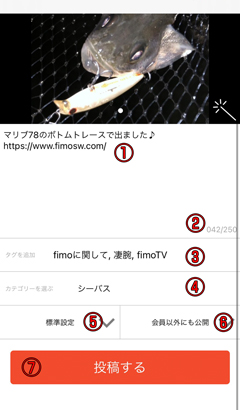
①コメントを入力出来ます
・フリーワード:250文字
・リンクも挿入出来ます
②文字数カウンターが表示されます
③タグを選択します。タグは【釣りログ】と共通です。
④カテゴリー(魚種)を選択します。
⑤コメント許可範囲を設定します。※必須
⑥公開範囲を設定します。※必須
⑦投稿ボタン→投稿を実行します
※画像の編集アイコンをタップすると[写真編集画面]に戻ります。
※コメント許可・公開範囲の[標準設定]は釣りログの設定に準拠します。
※標準設定はマイページの[設定変更]で変更できます。
※現時点では顔文字など機種依存文字は対応しておりません。
最後に[投稿ボタン]を押して投稿完了です。

1-4:投稿した記事を編集・削除する
投稿した後に、記事内容の変更や削除が出来ます。
投稿画面右上のメニューアイコンをタップします。
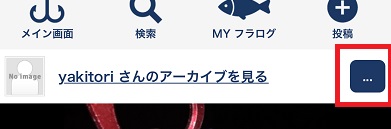
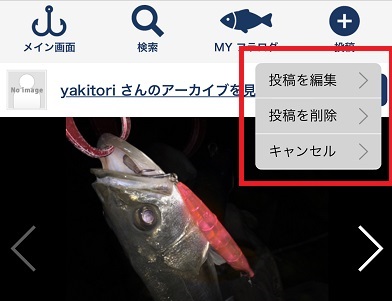
自分の投稿の場合
[投稿の編集]→記事の内容や公開範囲を再編集出来ます。
[投稿の削除]→投稿した記事を削除できます。
[キャンセル]→編集・削除を行わず閲覧に戻ります。
他のユーザーの投稿場合
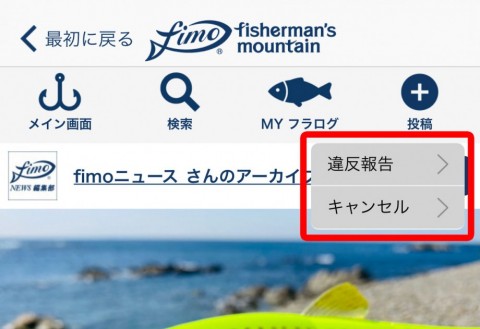
[違反報告]→公序良俗に反する投稿などを運営に報告できます
[キャンセル]→報告を行わず閲覧に戻ります。
その2:フラログの投稿を見る
2-1:投稿画面の各機能

① 投稿したユーザーのアーカイブを確認出来ます。
![]()
② メニューボタン
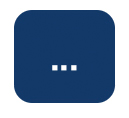
[自分の投稿の場合]
投稿の編集・削除が出来ます・
[自分以外の投稿の場合]
モラルに反するような投稿の違反報告が出来ます。
③ 投稿画像の表示
ページ最上段には1枚目に選択した画面が表示されます。
2枚目~5枚目の画像はページ下方向スクロールすると表示されます。(後述)
④ 投稿されたフラログに『いいね』された数と、コメントされた数を表示します。
![]()
オレンジの数字をタップするとアクションしたユーザーがリスト表示されます
また![]() アイコン、および
アイコン、および![]() アイコンをタップすると、『いいね』と『コメント』を投稿出来ます。
アイコンをタップすると、『いいね』と『コメント』を投稿出来ます。
⑤ SNSシェアボタン
![]()
FACEBOOK、Twitter、LINEの各SNSに記事をシェアすることが出来ます。
ただし公開範囲が限定されている場合表示されません。
⑥ URLコピーボタン
![]()
フラログ記事のURLをコピーします。
⑦ テキスト表示エリア
記事の解説コメントを250文字以内で表示出来ます。
⑧ [いいね]ボタン
![]()
良いと思った投稿にいいねが出来ます。
タップすると赤色に変わります。
⑨ [コメント]ボタン
![]()
コメントを投稿出来ます。
⑩ タグ
タグを表示します。
各ワードをタップすると、そのタグが使われている記事リストを表示します。
![]()
⑪ フレンドリクエスト関連ボタン
![]()
・ソル友申請ボタン
ソル友申請画面に移動します。自分の投稿には表示されません。
・ファン追加ボタン
気になったユーザーをフォローして更新情報をチェック出来ます。 自分の投稿には表示されません。
・お気に入りボタン
気に入った投稿をブックマーク出来ます。自分の投稿には表示されません。
⑫ 2枚目以降の画像は下方向へスクロールすると表示されます。

2-2:画像の拡大表示させる
投稿画面で画像をタップすると、別画面で画像の詳細が確認できます。
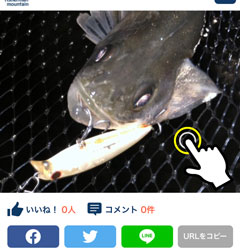
表示が変わるとピンチアウトで画像の拡大が出来るようになります。

また複数の画像が投稿された場合は、矢印が表示され横方向にスライドさせることで、他の画像を見ることが出来ます。
※画像が一枚のみの場合は、矢印は表示されません。

2-3:投稿にいいねをつける
閲覧した投稿の[いいねアイコン]をタップして評価(いいね)する事が出来ます。
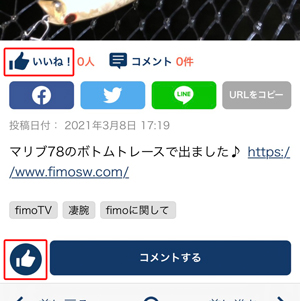
いいねアイコンをタップすると、アイコンが赤色に変わり、いいねされた総数が表示されます。
数字をタップすると評価(いいね)されたユーザーのリストが表示されます。
2-4:投稿にコメントする
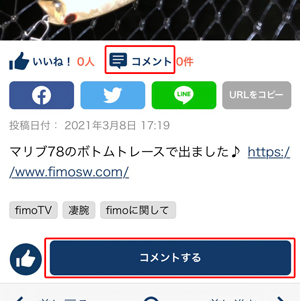
2箇所あるコメントボタンを使ってコメントを送信出来ます。
投稿されたコメントに返信も可能です。
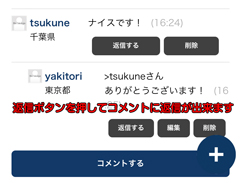
コメントはPUSH通知でご利用中の端末に案内されます。
2-5:新着一覧をチェックする。
fimo公式アプリのホーム画面に最新の投稿4件が常に表示されています。
それ以上の投稿を見るには以下の3つの方法で【フラログ】のメイン画面にアクセスします。
a:fimoアプリのホーム画面から【フラログ】にアクセスする。
b:右側のメニューから【フラログ】にアクセスする。
c:下部のフッターメニューから【フラログ】にアクセスする。

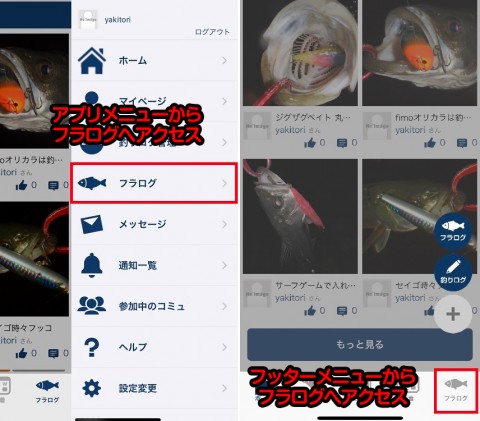
2-6:メイン画面から新着を丸ごとチェックする
全国のユーザーから投稿された【フラログ】の記事が最新順で表示されます。
画像をタップすると投稿の詳細が表示されます。
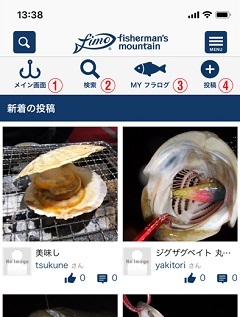
各アイコンの機能は下記の通りです。
①【フラログ(β版)】メイン画面アイコン
フラログのメイン画面に戻ります。
②検索機能
魚種やエリア、ワードで検索した結果を表示出来ます。
③MYフラログ
自分の投稿アーカイブやブックマークしたお気に入りを確認出来ます。
④投稿ボタン
2-7:マイページからチェックする
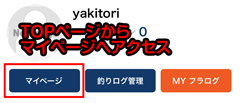
fimo公式アプリでログインしている状態であれば、マイページからもフラログの投稿がチェック出来ます。
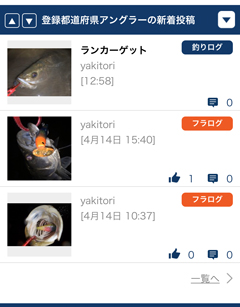

マイページではソル友やホームフィールド、魚種などカテゴリーごとに【釣りログ】と【フラログ】の最新記事が投稿順に表示されます。
[一覧へ]をタップするとカテゴリーのページへ移動します。
表示する魚種カテゴリーは5種類まで設定可能です。
2-7:検索で絞り込んで見る
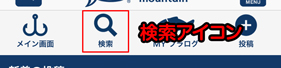
検索機能を使えば、ソル友との繋がりやみんながよく使うタグなど、様々な方法で絞り込みが出来ます。
■検索機能の使い方
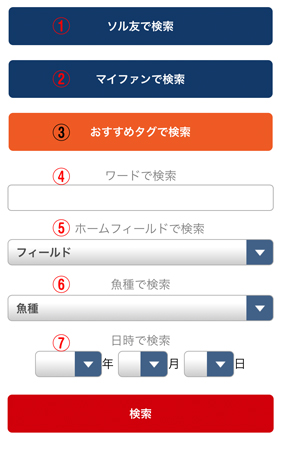
① ②【ソル友で検索・マイファンで検索】
繋がっているソル友や、フォロー中のファンの投稿を絞り込んでチェック出来ます。
③【おすすめタグで検索】
今現在よく使われているタグを選び出して検索する事が出来ます。
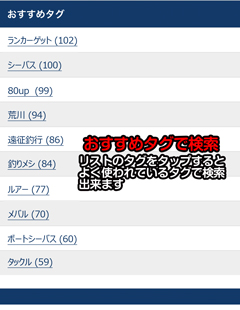
③【ワードで検索】(記述式)
フリーワードで検索します。
④【ホームフィールドで検索】(選択式)
投稿したユーザーが登録しているホームフィールドで検索します。
⑤【魚種で検索】(選択式)
対象魚種で検索します。
⑥【日時】で検索(選択式)
日付を指定して検索出来ます。
2-8:自分のアーカイブやお気に入りを確認する
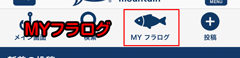
MYフラログから自分の過去投稿とお気に入り登録した登場の一覧えおチェック出来ます。
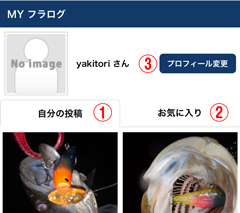
①【自分の投稿】
自分の投稿をまとめて確認出来ます。
②【お気に入り】
お気に入りボタンを押して、他のユーザーの投稿をブックマークできます。
投稿画面で【お気に入り】ボタンをタップすると登録出来ます。
③自分のプロフィールを変更できます。
ブログのように文章にするほどではないけれど、身の回りのちょっとした出来事を気軽に投稿できる新機能【フラログ】
どうぞご利用ください。
↓↓↓アプリのダウンロードはこちらから↓↓↓
■ iPhoneをお使いの方はこちら
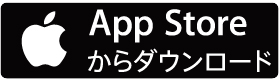
■ Androidをお使いの方はこちら

- 2021年4月21日
- コメント(0)
コメントを見る
















最新のコメント